無線コミュニティ
ここでは会員登録・ログインをすることでアマチュア無線のコミュニティを作成することが出来ます。
高校の無線部や一般の社団局のコミュニティを作成して、さまざまな人たちと交流をしましょう。
コミュニティ作成のルールなどについては利用規約をご覧ください。
グループの作成方法
グループを作成すると、作成するテーマごとにメンバーの集まりを作ることが出来ます。
グループを作成するにはまずonairs.netにログインします。
1.上部メニューバーから無線コミュニティを選択し、コミュニティグループをクリックします。
2.表示されたページの上部メニュバーにグループを作成と出ているのでこれをクリックします。

3.表示されたページに1~6までを順に登録していきます。
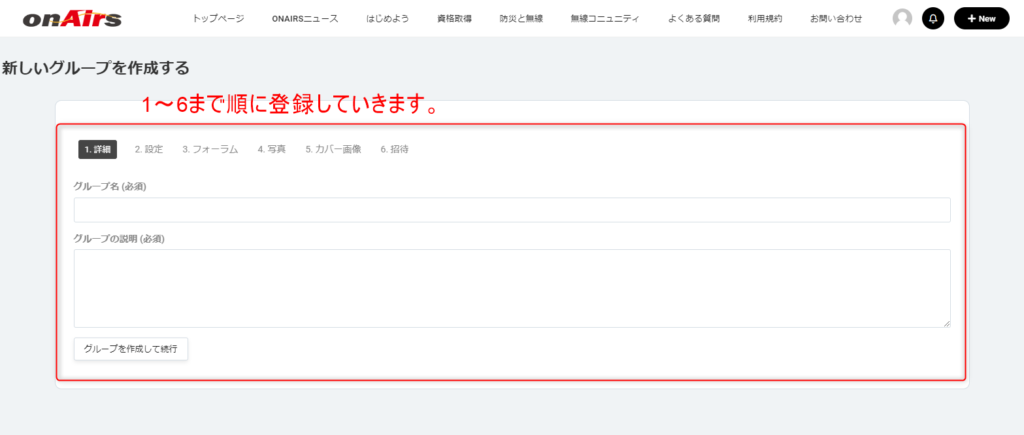
3.グループの公開設定は出来る限り「公開」にすると、多くのメンバーが参加出来るようになります。
4.グループフォーラムは掲示板スタイルで参加メンバー同士が交流を深められるサービスです。ぜひ作成して、メンバー同士の交流を深めましょう。
5.グループのプロフィールに使用する写真をアップロードします。プロフィール写真は正方形の画像になりますので、必要に応じてアップロードした写真をサイト上
で編集してください。
6.グループ内のアルバムに画像などを投稿できるメンバーを選びます。
All Group Members : グループに登録したすべてのメンバー
Group Admins and Mods only : グループの管理者と許可があるメンバー
Group Admin only : 管理者のみ
7.グループページの上部に表示される画像をアップロードします。横618ピクセル・縦225ピクセル以上の画像を推奨します。
8.友達になっているメンバーを作成したグループに招待することが出来ます。ここで招待をしなくても後からグループ管理でメンバーを登録できます。.
グループの使い方
作成したグループには「アクティビティ」や「フォーラム」など様々な機能があります。
上手に使いこなしてメンバー同士の交流を深めましょう。
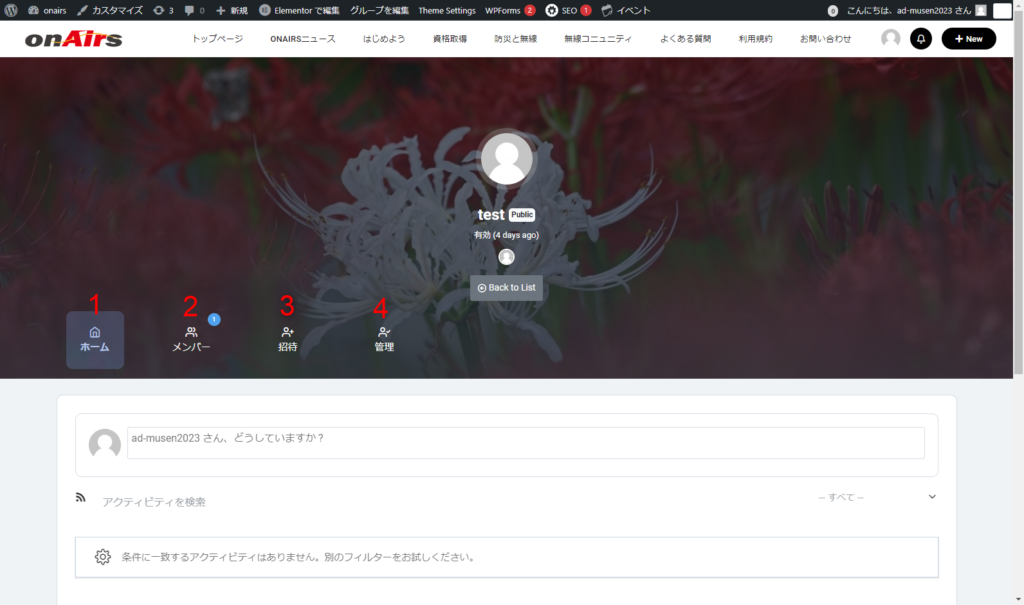
1.グループのホーム画面です。
グループからのお知らせ(アクティビティ)などをタイムラインに掲載することが出来ます。
2.このグループに登録しているメンバーのリストが表示されます。
参加しているメンバーに向けて友達申請を行うこともできます。
申請の通知はご自身のプロフィール画面の通知欄かアカウント登録時のメール宛に通知が来ます。
3.グループにメンバーを招待することが出来ます。
自分の友達リストからグループに招待を送ることが出来ます。
4.管理メニューからグループに関する様々な設定を行えます。
グループのイメージ写真や公開範囲の設定などはここから設定します。..
友達申請の方法
ユーザー同士で友達申請を行うこともできます。
1.上部メニュバーより無線コミュニティ>登録ユーザー一覧を選択します。
2.登録されている全ユーザーを閲覧することができます。
3.左上の検索を使うことでユーザーの絞り込みも行うことができます。
4.「友達に追加」をクリックすることで相手に申請の通知がいきます。
5.相手が承諾すると友達になることができメッセージを送ることができます。
